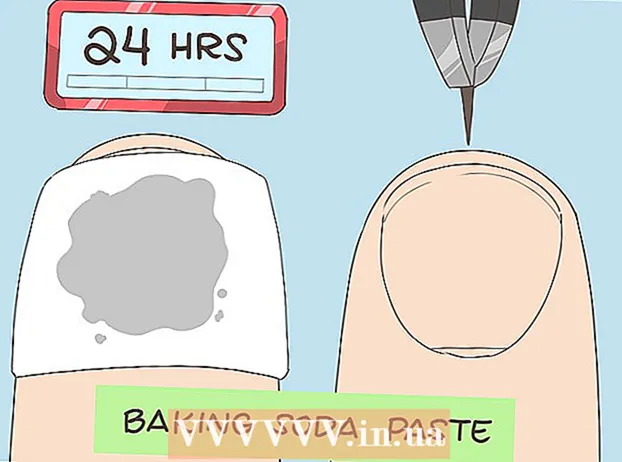Автор:
John Pratt
Жаратылган Күнү:
15 Февраль 2021
Жаңыртуу Күнү:
1 Июль 2024
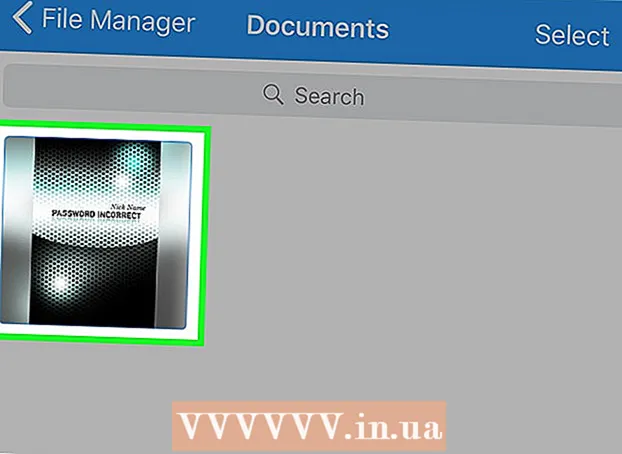
Мазмун
Бул wikiHow сизге Kindleден MOBI форматындагы электрондук китептерди же iPhone же iPadдан MOBI окурманды кантип окууну үйрөтөт.
Басуу
2-ыкманын 1-ыкмасы: Kindle колдонмосун колдонууда
 MOBI файлын өзүңүзгө электрондук почта менен жөнөтүңүз. Kindle колдонмосу тиркеме аркылуу сатылып алынган MOBI китептерин гана көрсөтөт. Файлды электрондук почта тиркемеси катары жүктөө менен, аны дагы деле ача аласыз.
MOBI файлын өзүңүзгө электрондук почта менен жөнөтүңүз. Kindle колдонмосу тиркеме аркылуу сатылып алынган MOBI китептерин гана көрсөтөт. Файлды электрондук почта тиркемеси катары жүктөө менен, аны дагы деле ача аласыз. 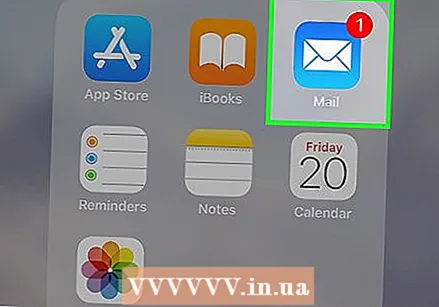 IPhone же iPad'иңиздеги почта колдонмосун ачыңыз. Бул көбүнчө экрандын төмөн жагында жайгашкан көк жана ак конверттин сүрөтчөсү.
IPhone же iPad'иңиздеги почта колдонмосун ачыңыз. Бул көбүнчө экрандын төмөн жагында жайгашкан көк жана ак конверттин сүрөтчөсү. - Эгер сиз башка электрондук почта колдонмосун колдонуп жатсаңыз, аны ачыңыз.
 MOBI файлын камтыган билдирүүнү таптаңыз. Билдирүүнүн мазмуну көрсөтүлөт.
MOBI файлын камтыган билдирүүнү таптаңыз. Билдирүүнүн мазмуну көрсөтүлөт. 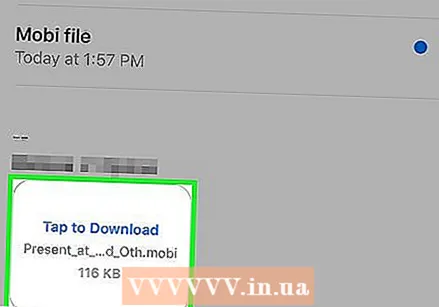 Басыңыз Жүктөө үчүн таптап коюңуз. Бул тууралуу билдирүүнүн төмөн жагында айтылат. Kindle сүрөтчөсү "Жүктөө үчүн таптап коюңуз" текстин алмаштырат.
Басыңыз Жүктөө үчүн таптап коюңуз. Бул тууралуу билдирүүнүн төмөн жагында айтылат. Kindle сүрөтчөсү "Жүктөө үчүн таптап коюңуз" текстин алмаштырат.  Kindle сүрөтчөсүн таптап коюңуз. Бул "Жүктөө үчүн таптап" баскычы жайгашкан аймакта. Меню пайда болот.
Kindle сүрөтчөсүн таптап коюңуз. Бул "Жүктөө үчүн таптап" баскычы жайгашкан аймакта. Меню пайда болот. 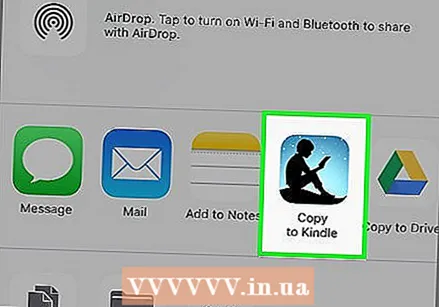 Басыңыз Көчүрүү Kindle. Бул параметрди табуу үчүн сиз менюнун жогору жагындагы сөлөкөттөрдү серпип өтүшүңүз керек. Бул Kindle колдонмосунда MOBI файлын ачат.
Басыңыз Көчүрүү Kindle. Бул параметрди табуу үчүн сиз менюнун жогору жагындагы сөлөкөттөрдү серпип өтүшүңүз керек. Бул Kindle колдонмосунда MOBI файлын ачат.
2ден 2-ыкма: MOBI окурманын колдонууда
 App Store дүкөнүн ачыңыз
App Store дүкөнүн ачыңыз  Басыңыз Издөө. Бул экрандын төмөнкү оң бурчунда.
Басыңыз Издөө. Бул экрандын төмөнкү оң бурчунда.  Түрү mobi reader издөө тилкесинде. Натыйжалардын тизмеси пайда болот.
Түрү mobi reader издөө тилкесинде. Натыйжалардын тизмеси пайда болот.  Басыңыз ЖҮКТӨӨ at “MOBI Reader.Бул ачык китептин үстүндө "MOBI" жазылган көк сөлөкөтү бар колдонмо.
Басыңыз ЖҮКТӨӨ at “MOBI Reader.Бул ачык китептин үстүндө "MOBI" жазылган көк сөлөкөтү бар колдонмо.  Басыңыз Орнотуу. MOBI окурманы эми сиздин iPhone же iPadга жүктөлөт.
Басыңыз Орнотуу. MOBI окурманы эми сиздин iPhone же iPadга жүктөлөт.  MOBI окурманын ачуу. Эгер дагы деле App Store дүкөнүндө болсоңуз, таптап коюңуз Ачуу. Болбосо, "MOBI" деген жазуусу бар көк сүрөтчөнү жана үй экранындагы ачык китепти таптап коюңуз.
MOBI окурманын ачуу. Эгер дагы деле App Store дүкөнүндө болсоңуз, таптап коюңуз Ачуу. Болбосо, "MOBI" деген жазуусу бар көк сүрөтчөнү жана үй экранындагы ачык китепти таптап коюңуз. 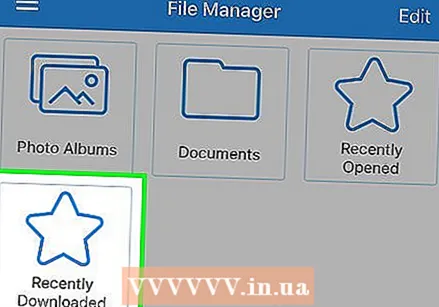 MOBI файлын камтыган папкага өтүңүз. Эгер сиз аны веб браузериңизден жүктөп алсаңыз, анда ал папкасында бар болушу мүмкүн Жакында жүктөлүп алынды.
MOBI файлын камтыган папкага өтүңүз. Эгер сиз аны веб браузериңизден жүктөп алсаңыз, анда ал папкасында бар болушу мүмкүн Жакында жүктөлүп алынды. - Эгер MOBI файлы Google Drive же Dropbox сыяктуу булут кызматында сакталса, анда ал кызматтарды MOBI окурманына кошсоңуз болот. Басыңыз түзөтүү экрандын жогорку оң бурчунда, булут кызматын тандап, файлды ачуу үчүн экрандағы көрсөтмөлөрдү аткарыңыз.
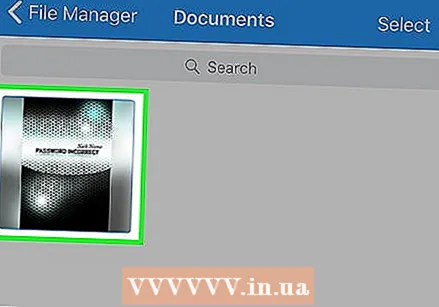 MOBI файлын таптап коюңуз. Бул файлды ачат, андан кийин MOBI Reader колдонмосунан окуй аласыз.
MOBI файлын таптап коюңуз. Бул файлды ачат, андан кийин MOBI Reader колдонмосунан окуй аласыз. - Эгер MOBI файлы булутта болсо, жүктөп алуу үчүн бир нече мүнөт кетиши мүмкүн.